台式电脑如何使用一键装系统(台式机用一键装系统的方法)
我是一个不懂电脑操作的用户,现在面临着重装系统的需求。好在网上有很多一键重装系统的工具,方便快捷,正合我这种电脑小白使用。经过一番搜索和比较,我选了一个评价不错的一键重装系统工具来给我的台式电脑进行大翻新。下面便是这个工具的使用教程,我跟着步骤完成了系统重装。

一、所需工具
一键重装工具:在线电脑重装系统软件(点击红字下载)
二、注意事项
1、退出安全软件和防火墙,以免影响一键重装工具正常运行。
2、对系统盘(C盘)的重要文件进行备份,因为关系到旧系统数据的清除。
3、在系统安装完成后,将备份的数据恢复到新系统中,确保数据的完整性和可用性。
三、一键重装win10步骤
1、运行一键重装工具,按照提示退出杀毒软件和防火墙。接下来根据引导完成整个重装过程。

2、先点击“立即重装”。
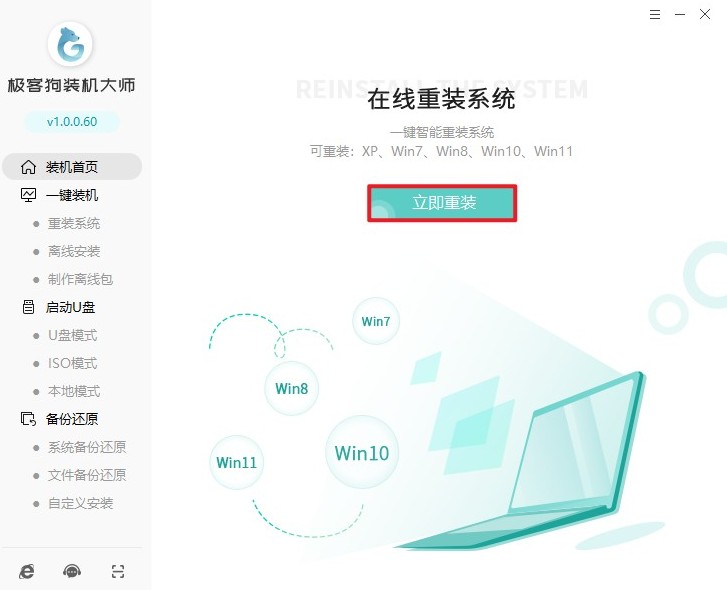
3、在工具中选择Windows 10,并选择适合你电脑配置的版本。
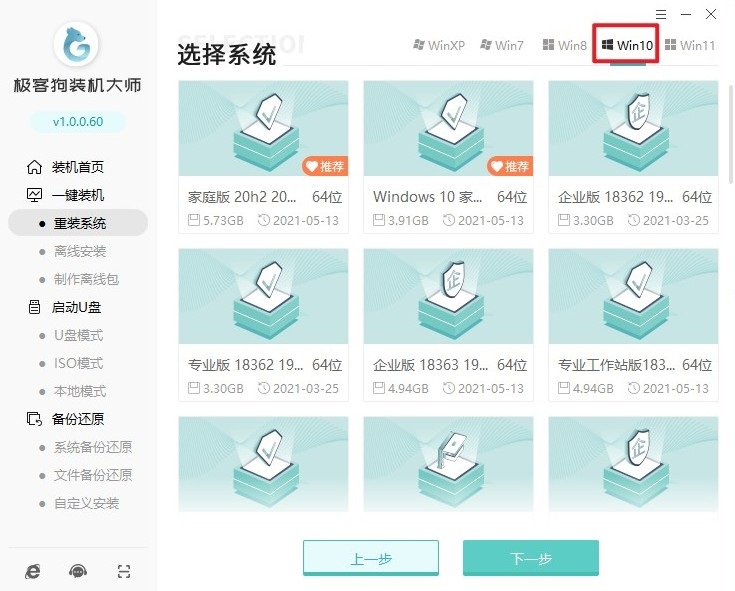
4、该页面提供了一些可选的预装软件,根据你的需求选择安装。
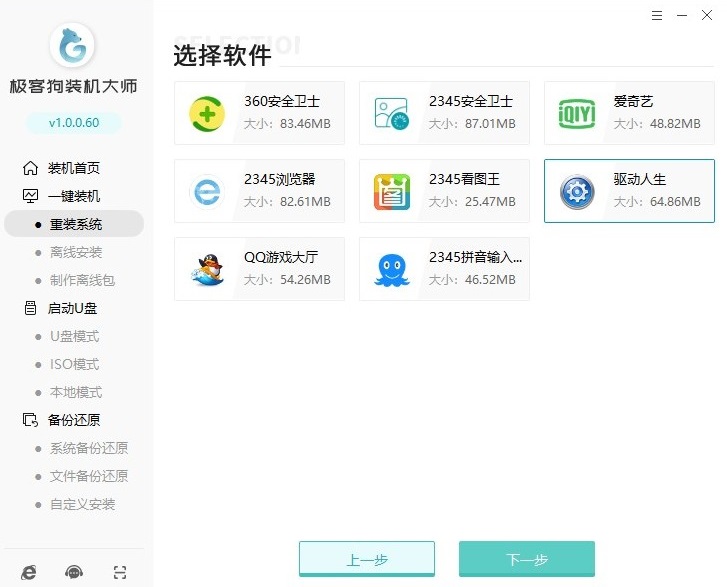
5、注意了,如果有重要文件要记得备份。
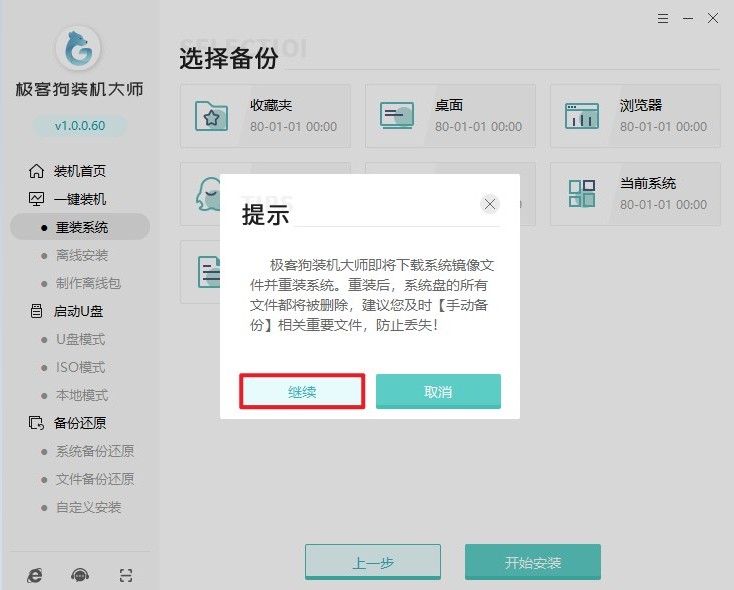
6、工具开始下载所选的Windows 10文件。
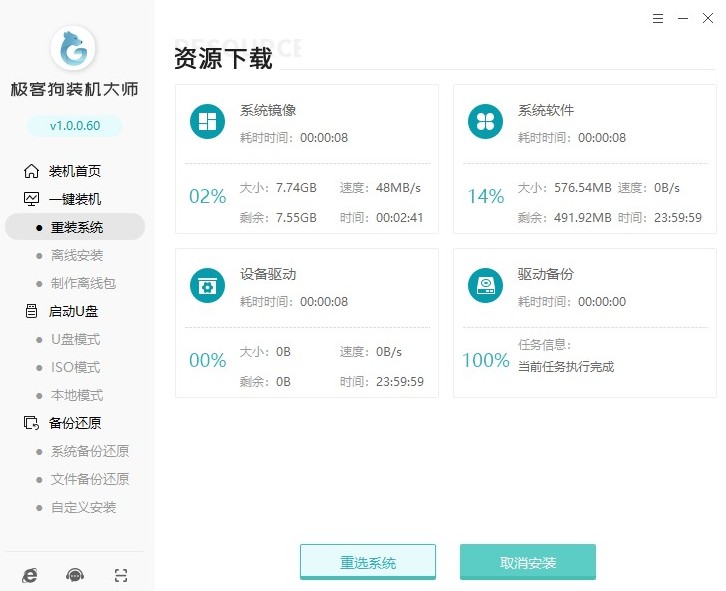
7、在下载完成后提示重启计算机。
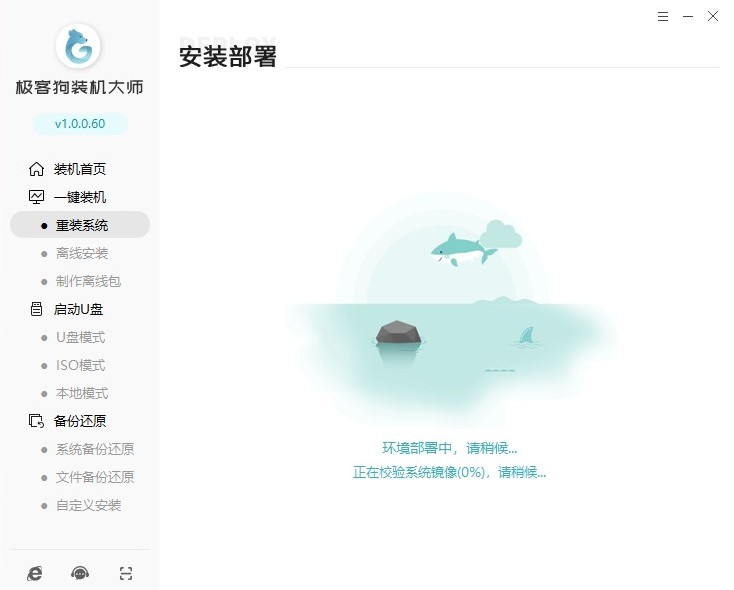
8、重启过程中出现windows启动管理器页面,选择“GeekDog PE”回车。
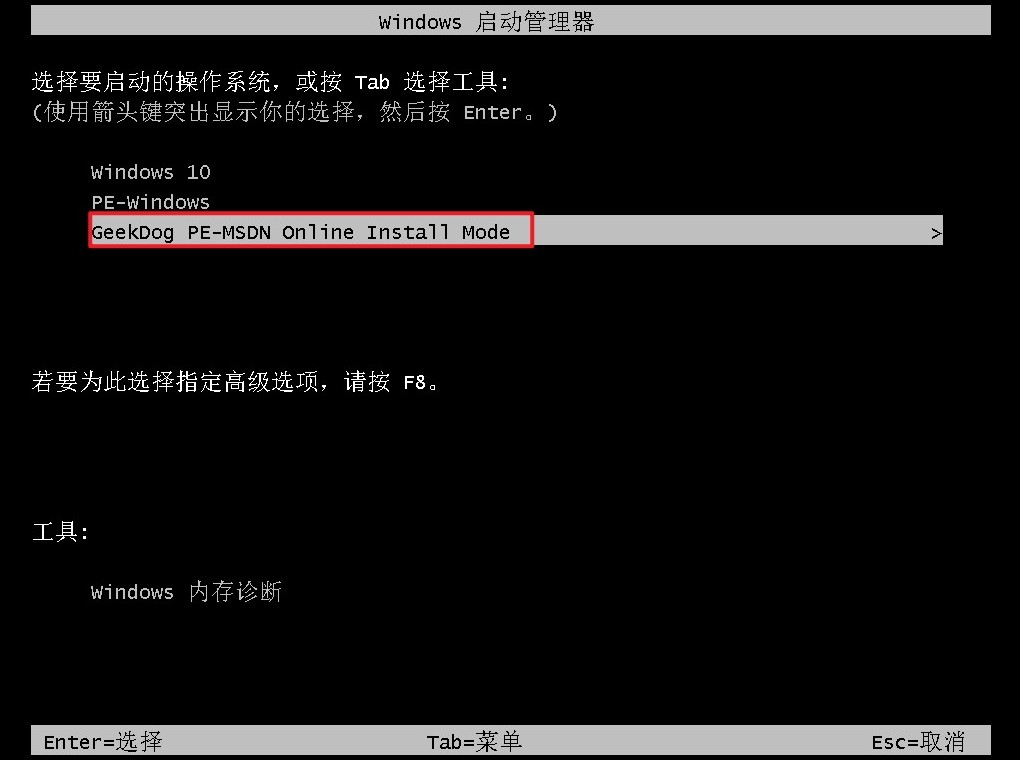
9、接下来开始加载GeekDog PE系统,然后工具会自动进行系统的安装和配置。此过程通常无需人工干预,工具会处理包括分区和格式化在内的所有操作。
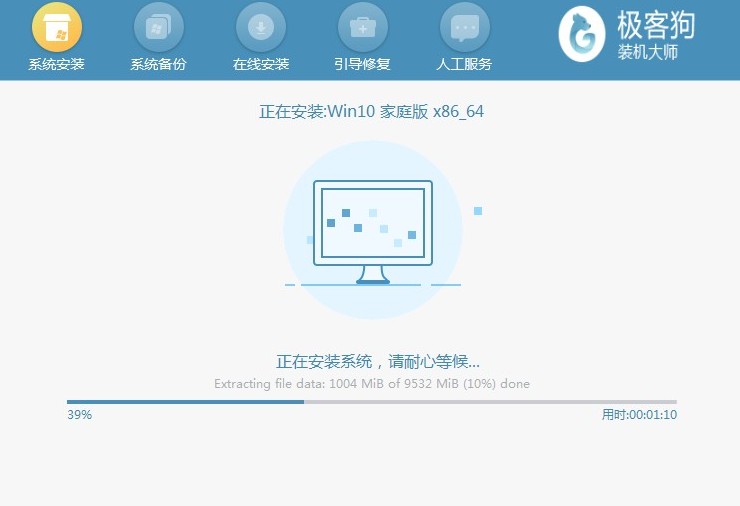
10、安装完成后,按照指引进入win10。
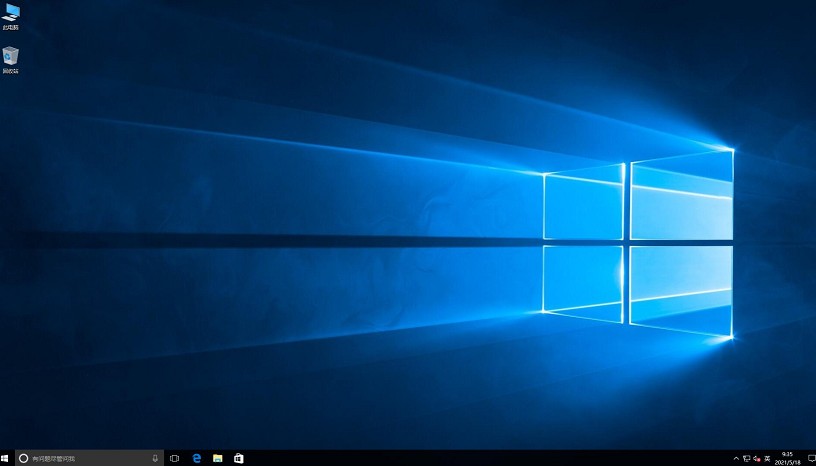
以上是,台式机用一键装系统的方法完成了win10的安装。现在你知道如何使用一键重装系统工具了吧?如果你也有类似的需要,不妨试试这种一键重装系统工具,它能让你省去很多麻烦,轻松给新老电脑带来新生。但是你一定要注意备份重要数据,以免丢失哦。
原文链接:https://www.jikegou.net/win10/5017.html 转载请标明
极客狗装机大师,系统重装即刻简单
一键重装,备份还原,安全纯净,兼容所有

